|
<< Click to Display Table of Contents >> DVD-Player |
  
|
|
<< Click to Display Table of Contents >> DVD-Player |
  
|
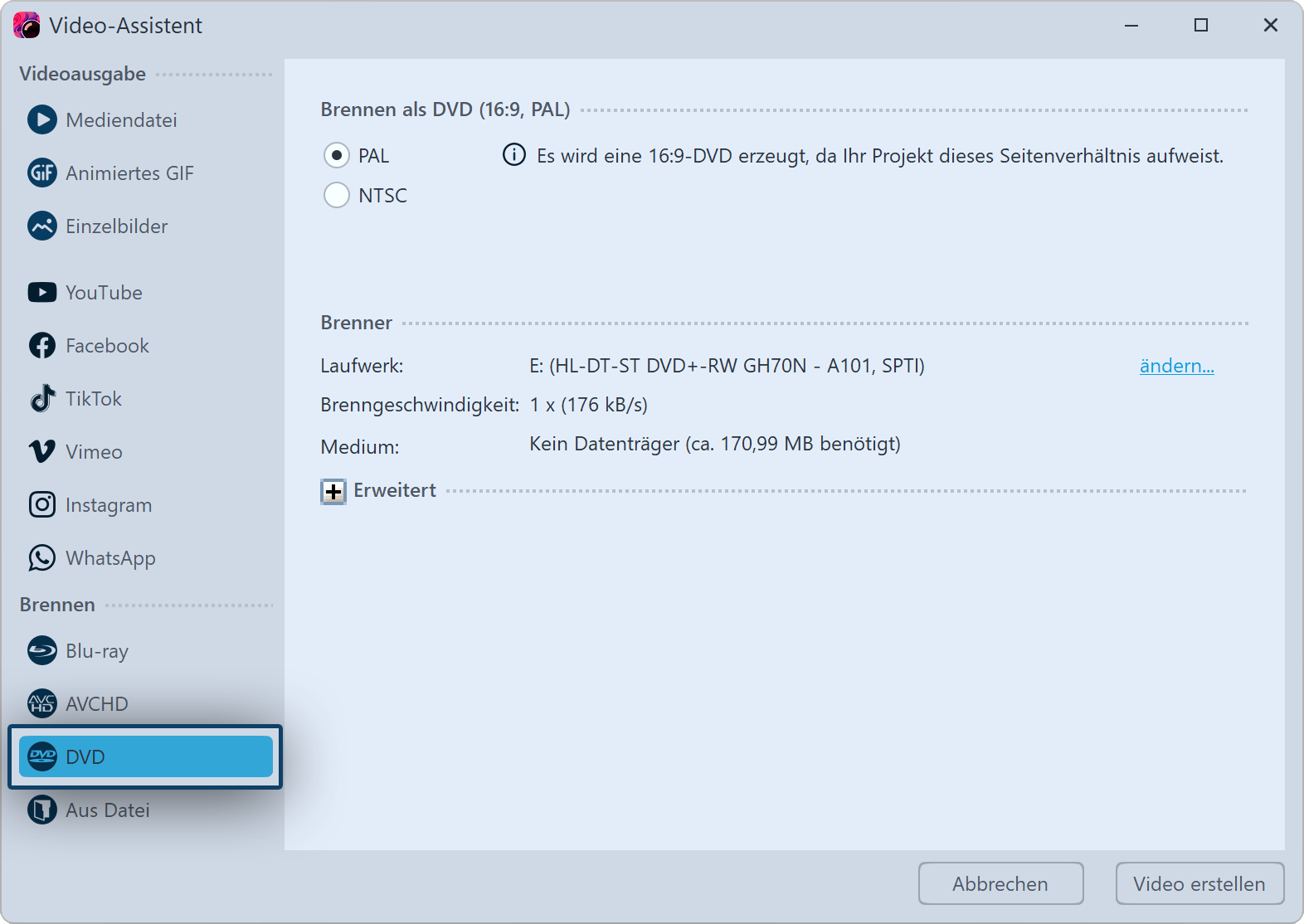 Video-Assistent für DVD Wenn Sie eine DVD für den DVD-Player erstellen möchten, hilft Ihnen dabei der Video-Assistent. Er erstellt für Sie ein Video aus Ihrem Projekt und brennt dieses anschließend auf eine DVD. |
1. DVD brennen
Rufen Sie zunächst über das Menü Assistenten den Video-Assistent auf. Sie finden dort unter Brennen die Möglichkeit zum Brennen einer DVD, die auf dem DVD-Player wiedergegeben werden kann.
DVD |
Erstellt ein MPEG 2 - Video und brennt es als Video-DVD auf eine DVD. (Auflösung: 720×576) |
Wählen Sie die Option DVD, wenn Sie einen DVD-Brenner besitzen. Klicken Sie nach der Auswahl auf Video erstellen.
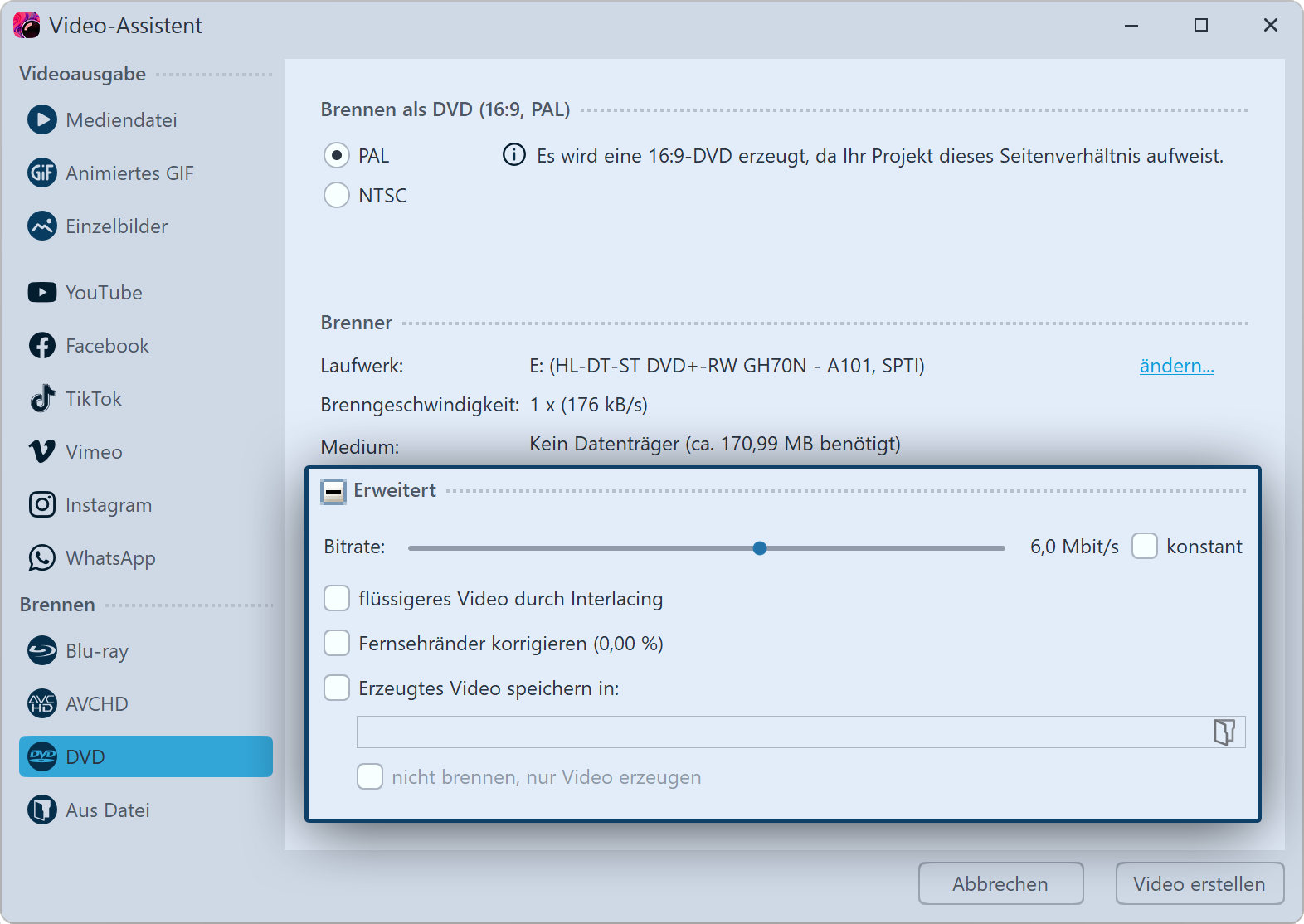 Erweiterte Einstellungen für DVD Alles, was für die DVD wichtig ist, hat der Video-Assistent schon für Sie eingestellt. Dennoch können Sie hier erweiterte Einstellungen vornehmen. |
PAL / NTSC |
Wenn sie eine DVD für ein europäisches Gerät erstellen, wählen Sie PAL. Falls Sie die DVD für die USA erstellen möchten, wählen Sie NTSC. |
Brenner |
Unter ändern... können Sie einen anderen Brenner auswählen und die Brenngeschwindigkeit reduzieren. |
Bitrate |
Je höher die Bitrate, desto mehr Informationen werden gespeichert, damit wird auch die Datei größer. |
Flüssigeres Video durch Interlacing |
Beim Interlacing werden im Video zwei zeitlich versetzte Halbbilder gespeichert. Damit werden Bewegungen doppelt so flüssig angezeigt, aber die Auflösung reduziert und es kann je nach Bildmaterial zu Kantenflimmern kommen. Achtung: Sollte nur bei der Ausgabe für Röhrenfernseher aktiviert werden. |
Fernsehränder korrigieren |
Es werden schwarze Bildränder hinzugefügt, dies lohnt sich z.B. beim Abspielen auf Röhrenfernsehern. |
Erzeugtes Video speichern in |
Wenn Sie wissen, dass Sie das gleiche Video noch einmal brennen möchten, speichern Sie die erstellte Videodatei. So sparen Sie beim nächsten Brennen Zeit. |
nicht brennen, nur Video erzeugen |
Wählen Sie in dem Punkt darüber einen Speicherort aus, wenn Sie nur ein Video erstellen und dieses (noch) nicht brennen möchten. |
Klicken Sie nachdem Sie die Einstellungen vorgenommen haben auf Video erstellen, um die DVD zu brennen.
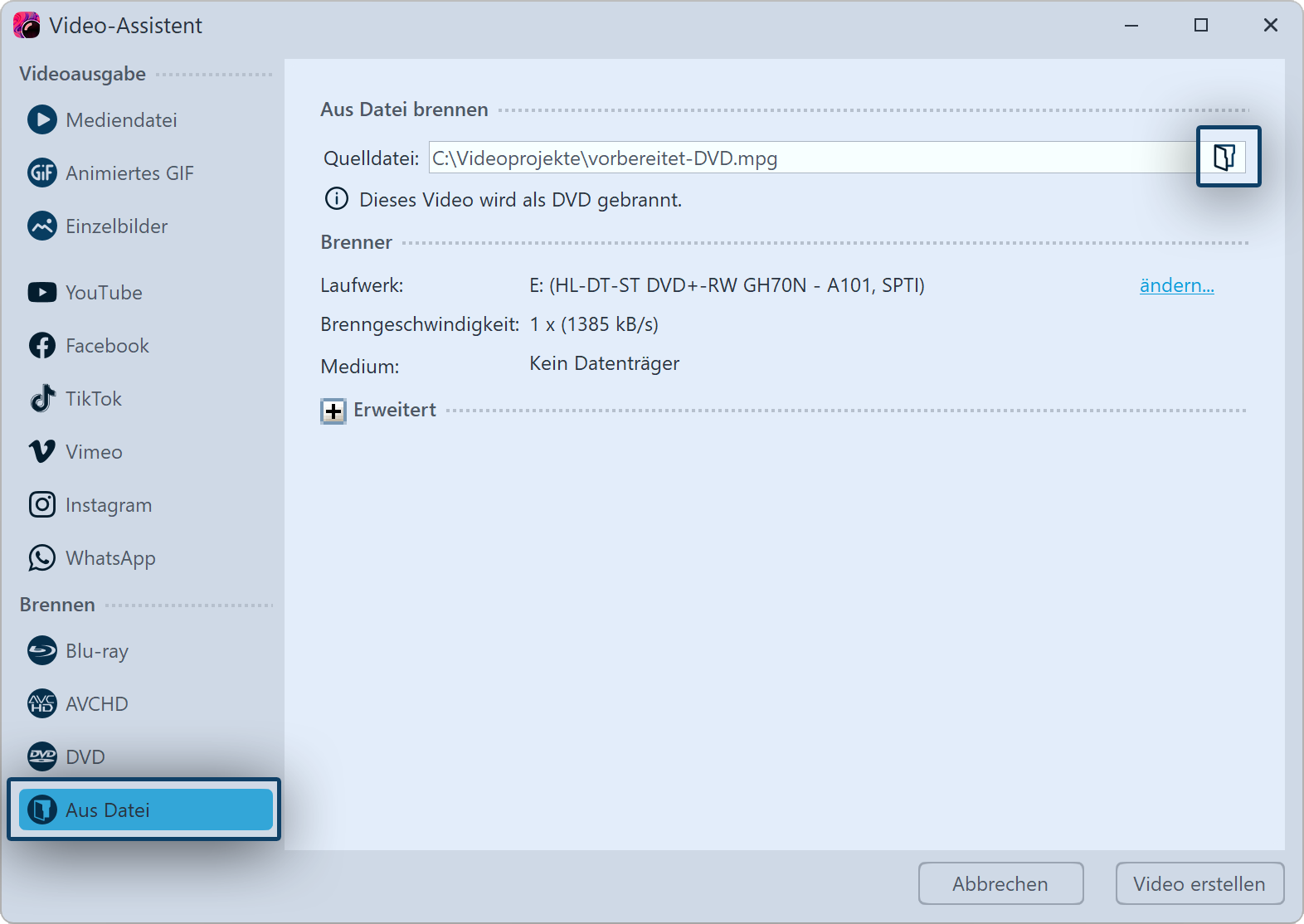 DVD aus Datei brennen Haben Sie aus Ihrem Projekt bereits ein Video erstellt und möchten Sie dieses nun brennen, wählen Sie im Video-Assistent die Option aus Datei. Datei auswählen Bei Quelldatei klicken Sie rechts auf das kleine Ordnersymbol. Wählen Sie hier eine Videodatei aus, die Sie brennen möchten. Es muss sich dabei um eine Datei im MPEG- oder M2TS-Format handeln. Klicken Sie auf Video erstellen, um den Brennvorgang zu starten. |